标签:height 避免 sel center port 接口 list int src
ThinkPad8 因为是平板电脑,只有一个micro USB接口,常规安装没法使用鼠标或键盘进行输入,所以难倒很多人。
幸好前段时间买了根otg线和3.0usb hub,安装方法记录如下:
准备:U盘一个,8G以上容量,一根OTG线和USB HUB。
2.系统下载:下载自己喜欢的win10版本,使用启动盘制作工具(如云静一键装机)将U盘做成可启动的系统安装盘后将win10版本copy到U盘上。
3.驱动下载:到联想官网根据thinkpad8的主机类型如“20BN“下载Thinkpad8 的Win10主板驱动到U盘(只需要下载主板驱动,就可以支持触屏和wifi)
4.把OTG线和HUB连接好,插好U盘和鼠标,如果有usb或无线键盘,也可以插上直接使用。
5.同时按下音量+和电源键,选Start UP ,把USB-HDD移动到第一位, Save,重启。
6.通常通过u盘启动后会进入pe系统,使用pe系统中的一键安装程序根据提示选择u盘上的win10系统镜像安装即可,这时鼠标能动,输入时点击屏幕软键盘(如果有物理键盘就使用物理键盘)。
7.安装完后关机,拔掉U盘(避免再次从u盘启动),按下音量+和电源键,选Start UP ,把USB-HDD移动到后面, Save,重启。
8.安装驱动。注意,首先安装Intel主板驱动,重启后,基本上所有驱动都有了,如果缺少再安装其它驱动。
9.接下来就是设置、备份等。
下面给个thinkpad8 联想官网驱动链接:
如下图:
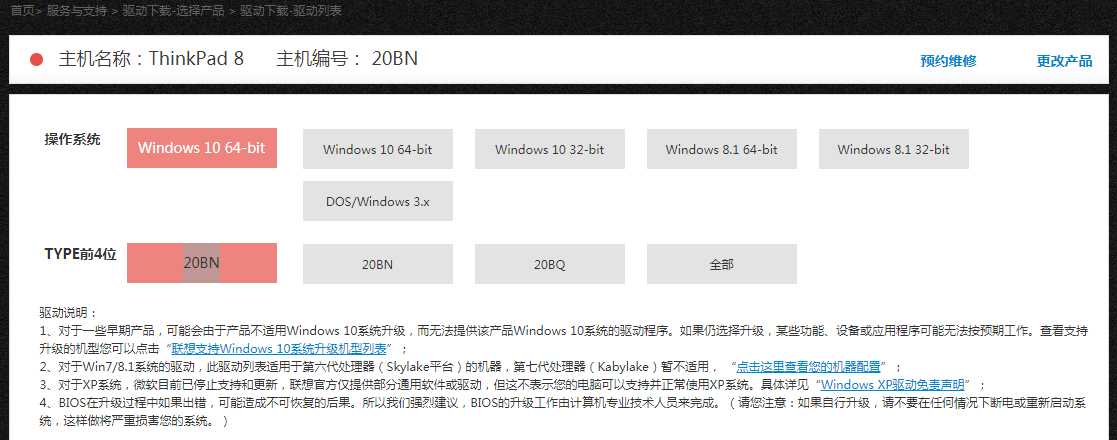
标签:height 避免 sel center port 接口 list int src
原文地址:https://www.cnblogs.com/dingbj/p/thinkpad8.html